Googleドライブ上にファイルを作成してURLをQRコードに変換する方法
Google ドライブは、あらゆる種類のファイルに便利なクラウド ストレージ ソリューションを提供します。 ドキュメント、スプレッドシート、プレゼンテーション、フォームなど、Google ドライブに保存して編集できます。 さらに、さまざまな形式でファイルをアップロードし、リンクを介して表示したり共有したりできます。 言及されたコンテンツをできるだけ簡単かつ迅速に共有したい場合は、QR コード生成ツールである Google ドライブを選択してください。
Google ドライブでサポートされているファイルの種類
ユーザーは、Google ドライブ上で、それぞれ特定の目的のために設計されたさまざまな種類のファイルを作成できます。 利用可能なすべてのオプションを見てみましょう。
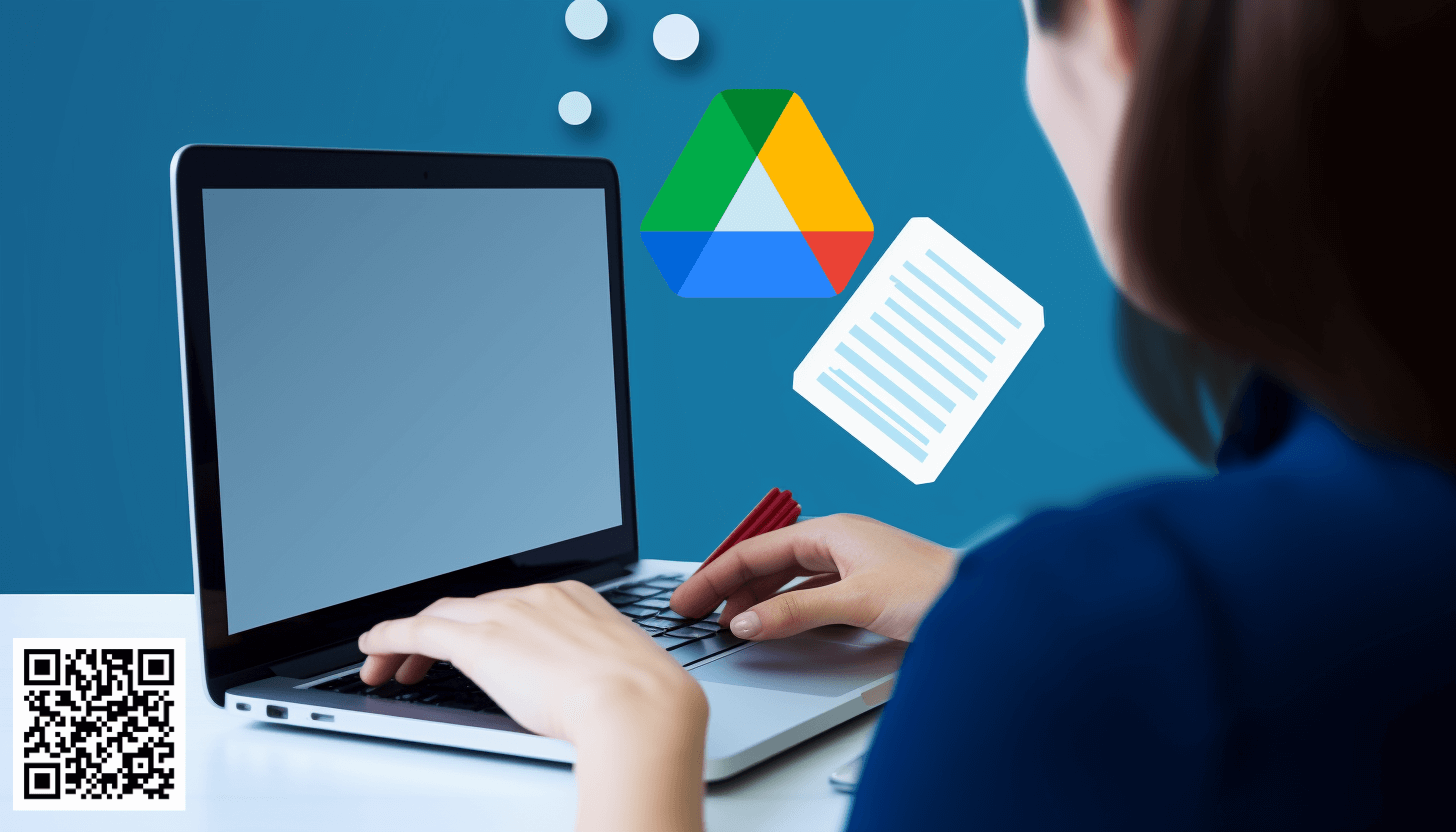
– Google Docs: これらは、作成、編集し、他のユーザーと共同作業できるテキスト ドキュメントです。 これらは、記事、レポート、説明書、その他のコンテンツをテキスト形式で作成するのに最適です。
– Google Sheets: 表示、コメント、編集のオプションを備えたスプレッドシートです。 これらは、表の形式で情報を表示したり、データを分析したり、グラフを作成したりするために使用されます。
– Google Slides: これらのプレゼンテーションを使用すると、必要に応じてコンテンツをフォーマットできます。 このサービスを利用すると、講演や会議などのスライドを作成・編集することができます。
– Google Forms: 情報収集に役立つオンライン フォームです。 ほとんどの場合、アンケートの実施、イベントへの参加者登録、顧客からのフィードバックの収集などに使用されます。
– Google Drawings: シンプルな描画、図、その他のグラフィック要素です。 このようなツールは、学生、教師、マーケティング担当者など、幅広いユーザーにとって役立ちます。
– Google Jamboard: これらのインタラクティブなホワイトボードは、コラボレーションやアイデアをリアルタイムで共有するために使用されます。 このツールを使用すると、テキスト、画像、描画、ビデオなどのさまざまなコンテンツを作成および編集できます。
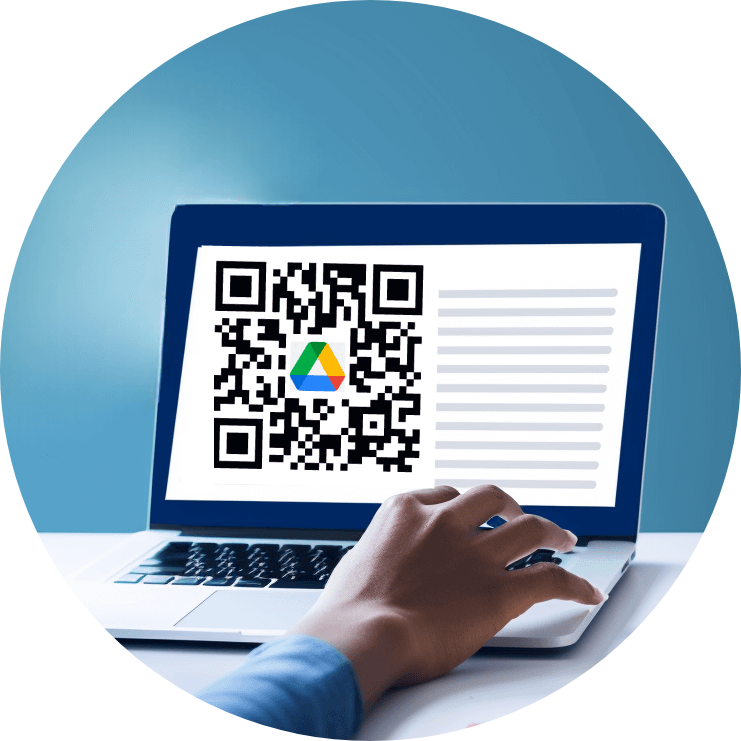
– Google My Maps: これらは、マーカー、線、図形を追加したり、スタイルや情報レイヤーをカスタマイズしたりできるオプションを備えたオンライン マップです。 このサービスは、旅行の計画やイベントの企画に特に役立ちます。
– Google Sites: ユーザーがプログラミングや Web デザインのスキルを必要とせずに開発できる Web サイトです。 ポートフォリオ、ブログ、教育リソース、その他の種類のサイトを簡単に作成できます。
– Google Apps Script: データ処理、レポートの生成、電子メールの送信などの日常的なタスクを自動化するためのスクリプトです。 この JavaScript ベースのスクリプト言語を使用すると、本格的なカスタム アプリケーションを開発できます。
新しいファイルの作成に加えて、ユーザーは自分のデバイスから必要なコンテンツをアップロードできます。 Google ドライブは、PDF、PNG、MP3、MP4 などの多くの一般的な形式をサポートしています。どの形式を選択しても、Google ドライブ ファイルの QR コードを作成できます。
Googleドライブにファイルを作成し、そのURLをQRコードに追加するプロセス
Google ドライブ リンクの QR コードを作成する前に、コンテンツをプラットフォームに追加する必要があります。 これを行うには 2 つの方法があります。
オプション #1 では、スプレッドシートなどの標準の Google ファイルを作成します。 これを行うには、Web ブラウザまたはモバイル アプリで Google ドライブを開きます。 次に、「+ 作成」ボタンをクリックし、利用可能なファイルのリストから適切なファイルの種類を選択します (この例では、Google スプレッドシート)。
テーブルを作成したら、名前の変更、データの追加、スタイルのカスタマイズを行うことで、テーブルの作業を開始できます。 ファイルの準備ができたら、Google ドライブ ファイルの QR コードの生成に進むことができます。
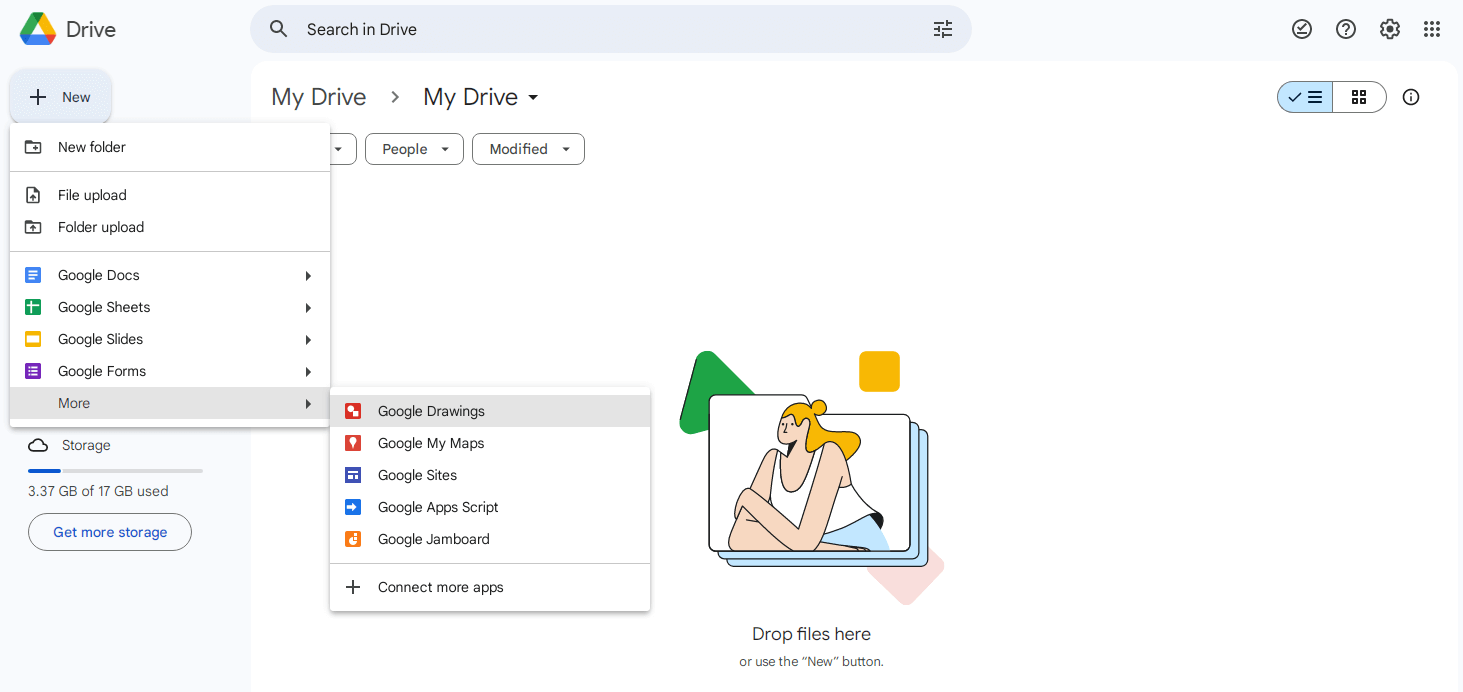
オプション #2 を使用すると、コンピューターまたはモバイル デバイスからコンテンツをアップロードできます。 これを行うには、「+ 作成」ボタンをクリックし、「ファイルをアップロード」オプションを選択し、目的のドキュメント、画像、PDF などを選択します。アップロードすると、それらは Google ドライブに保存されます。 Android または iOS デバイスの Web インターフェイスまたは Google ドライブ アプリを通じて、それらを表示または共有できます。
QR コードに Google リンクを追加するには、Google ドライブでリンクしたいコンテンツを見つけて、その URL をコピーします。 次に、GET-QR サービスのメイン ページを開き、「Google ドライブ」コード タイプを選択します。 URL を適切なフィールドに貼り付け、QR コードを生成してダウンロードします。 Google ドキュメント、フォーム、マイ マップなど、さまざまな Google ファイル タイプの QR コードを作成できることを覚えておいてください。
